Revolut のアカウントを開設した
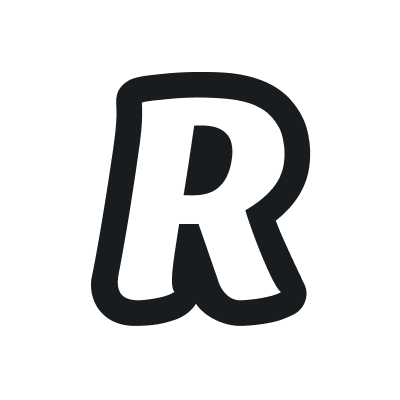
みなさんはRevolutというサービスをご存知でしょうか。Revolutは、イギリス発のチャレンジャーバンクと呼ばれるサービスの一つです。チャレンジャーバンクとは、既存の銀行とは別に新たに銀行業免許を取得して銀行サービスを展開する、新興勢力の銀行のことです。日本でいうとネット銀行に近い存在かもしれません。チャレンジャーバンクは、実世界での支店を持たず、スマートフォンアプリを通して送金や入出金、決済の機能を提供しているのが特徴で、既存銀行より便利で快適なサービスを提供することで、銀行サービスのリプレイスを狙っています。
Revolutは、2020年8月現在でイギリスを中心に900万口座を有し、欧州では最大級のチャレンジャーバンクです *1。2020年夏に入って、日本在住者もRevolutのアカウントを比較的かんたんに開設できるようになったようなので、開設してみることにしました。ちなみに日本では銀行業免許は取得しておらず、それよりも登録のハードルが低く、できることはそれほど大きく変わらない資金移動業者としての登録をしているようです。
アカウント開設
2020年9月4日現在では、Revolutのアカウントを開設したいと思ってもすぐに開設することはできません。開設の待ち行列ができているので、これに並ぶ必要があります。しかし9月に入ったぐらいからこの行列の進みが速くなっているので、じきに行列は解消されるのではと思います。ちなみに、私が6月頃に申し込んだときは5719番目の待ちでした。
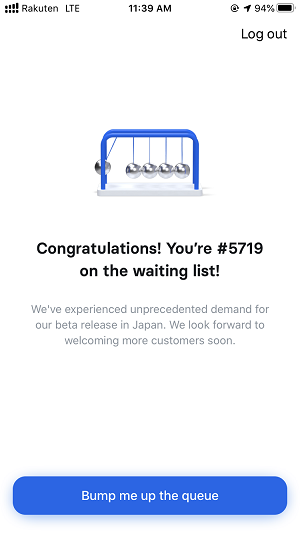
待ちが終わると通知が来るので、アプリからアカウントの開設作業を進めます。最初に入金するかどうかを聞かれ、その後に本人確認ステップという流れになっており、ふつう逆じゃないかと思いました……。
本人確認にはマイナンバーが書かれた書類が必要です。Revolutは海外ユーザーからの送金も受けられるので、日本の法律上マイナンバーの提出が義務付けられているようです。私はマイナンバーカードを使いました。マイナンバーカードの表裏と自撮り写真を送ります。いわゆるeKYCというやつですが、カードの厚みとかは見ていなさそうで、正直雑なeKYCだと思います。
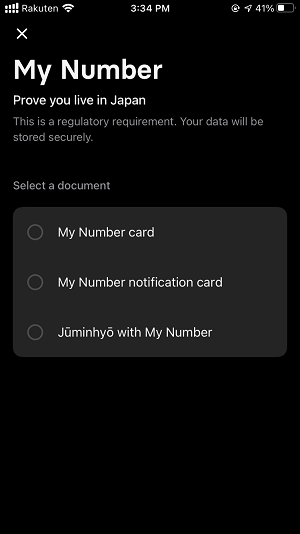
本人確認書類提出後は入金するかどうか再び確認されます。どれだけ入金してほしいんだ!その後カードを作成するかを聞かれます。カードは物理的なものと、アプリ上で情報を確認できるバーチャルなものの2種類が用意されています。両方を発行することも可能です *2。
入金
アカウント開設作業が終わると、アプリのトップ画面に移動します。早速ここから入金をしてみました。入金にはVISAかMasterCardブランドのカードが使えます。欧州圏では銀行口座からの入金もできるようですが、日本では今のところ非対応です。注意として、日本のクレジットカードを使って入金した場合は、残高を決済に使うことができるものの、送金や出金はできません。デビットカードで入金すればすべての機能を使える残高になります。これは日本で資金移動業者として登録するための制限だと思います。入金は最低2000円からとなっています。自動入金機能も本来はあるようですが、現状は使えないようになっていました。
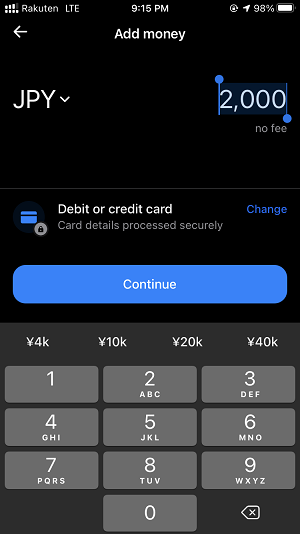
出金
今のところ、日本のATMからの出金には対応していません。デビットカードから入金した残高であれば、海外ATMからの出金が可能です。
外貨の扱い
Revolutはイギリス生まれのサービスなので、日本円以外にもポンドやユーロ、米ドルなど多数の通貨を取り扱うことができます。通貨間の両替もアプリ上でできるようになっており、一部の通貨を除いてインターバンクレートという有利なレートで両替できるようになっています。
決済
Revolutは、入金された残高をカードを使って決済に使うことができます。アカウント開設時にカードの作成を忘れていても、後からカードの作成が可能です。物理カードを早速申し込んでみました。申込みは簡単で、カードのデザインを選び、暗証番号を決めて、発送先住所を指定するだけです。申込みが終わると、もちろんカード自体はまだ手元にないのですが、カードの番号などは発行されていて有効な状態になっています。
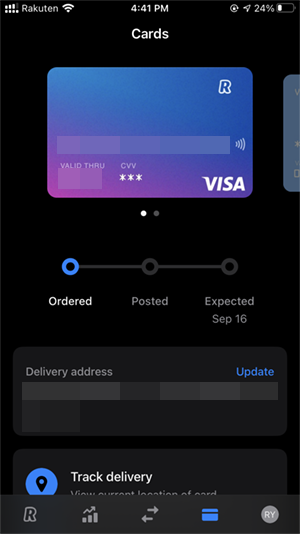
もしAndroidをもっていれば、この物理カード情報をGoogle Payに登録してEMVコンタクトレス決済が利用できます。アカウント開設作業完了後、後ろで進んでいる本人確認プロセスが完了すれば、物理カードがまだ届いていなくてもGoogle Payを使って決済ができるようになります。試しにマクドナルドとローソンで使ってみましたが、なんの問題もなく使えました。

Revolutは、外貨建決済をする際の為替手数料も無料になっているので、外貨建て決済をよく行うという人には便利かもしれません。
アプリ上からのカードのロック、機能制限、上限設定など、今どきの決済サービスらしい機能は一通り持っています。
送金
機会がないのでまだ使っていませんが、他のRevolutユーザーに送金する機能もあります。送金は1円から可能で、手数料はかからないようです。Revolutの売りは、この送金が世界中のユーザーに対して可能であり、気軽に海外送金ができることのようです。日本円で入金して、ユーロに両替し、ヨーロッパの友だちに送るということが簡単にできます。
家計簿
Revolutのその他の大きな機能としては、家計簿機能があります。Revolutのカードを使うとリアルタイムでアカウントの支払履歴に記録されていきます。そこにメモを足したりレシートの写真を添付したりできます。支出を大まかに項目分けする機能がついていて、支出を項目別や店別などで集計できるようになっています。1ヶ月単位でそれぞれの項目と出費全体に対して予算を設定できるようになっており、予算のうちどれだけを今月使っているのかがわかるようになっています。
貯金箱
貯金箱のような機能も用意されています。名前はVault (金庫) というそのままのもの。名前と目標額をセットするだけで簡単に作れます。貯金は
- 手動で入金
- 定期的に自動入金
- カード決済の端数の入金
ができるようになっています。日本でもお釣り貯金サービスがあったりしますが、それを銀行が直に提供しているイメージですね。
日本で使えるか
日本でこのサービスが本格的に広がっていくかはまだ未知数なのが正直なところです。まず、決済に応じた還元がないのが痛いです。日本では、多少なりとも還元が得られる決済サービスが主流です。Revolutは還元に勝るメリットがあることを示す必要があります。現金の出金が出来れば銀行の代替としても使えなくないでしょうが、現状では日本のATMからの出金が不可能なので、プリペイドカードのように使うしかありません *3。電子マネーチャージでポイント還元されないカードからRevolutを経由して電子マネーチャージすることでポイント還元を得る、などといった妙な使い方で活用する人は出てくるかもしれません。
一方で、海外旅行時の決済ツールとして使うのはありかもしれません。既存のクレジットカードでの決済やキャッシングを使うより、Revolutで決済したりATMから出金したりしたほうが有利に取引できそうです。海外サイトの通販に使うのもありかもしれません。Revolutでは使い捨てのバーチャルカードも発行できるので、これを使えばカード情報が漏れても大丈夫です。
後日、Revolutの物理カードが到着したらレビューしたいと思います。
セブンイレブンでコンタクトレス決済の取り扱いが開始
セブンイレブンにてコンタクトレス決済の取り扱いが本日より始まりました。
店舗数の多いコンビニでは、ローソンとミニストップがコンタクトレス決済導入済みでしたが、今回ここにセブンイレブンも加わることになります。VISA・Master・JCB・AMEXが使えます。遅れてDinersのコンタクトレス決済にも対応するようです。
新型コロナウイルス感染症を受けて、「人を介さない決済」であることが前面に押し出されていますが、セブンイレブンはこれまでもICクレジットカード決済であれば客自身がカードをレジに差し込む方式だったので、そこはあまり変わらないだろうとちょっと突っ込んでしまいました。ただ、カードを差し込むのと比べればかざす方が動作はシンプルですし、ApplePayも活用できるので便利なのは間違いないです。

決済したレシートです。ANA VISA カードを使ってみました。支払い方法のところに「CL」とあるのがコンタクトレス決済の証拠です。これはローソンのレシートでも同じですね。
ちなみに、コンタクトレス決済の取り扱い開始にはレジのソフトウェアのアップデートが必要で、これがレジ締めの際に行われるものなので、まだ多くの店舗ではコンタクトレス決済が開始できていないようです。レジ締めは日常業務だと思うので、直に全ての店舗で使える状態になるとは思います。
個人的にはコンタクトレス決済に期待しているので、セブンイレブンをはじめとするコンタクトレス決済対応店舗では積極的に使っていきたいと思います。
iPad Pro アクセサリーを購入した (Apple Pencil・ケース・フィルム編)
iPad Proをせっかく買ったので、アクセサリー類も買い足しました。まずは、第二世代のApple Pencilです。

外箱は至って普通です。iPad Proもそうでしたが、最近のApple製品は外ビニールにタブが付いていて、そこを引っ張って開けられるようになっています。こういう改良点は嬉しいですね。

Pencil本体です。全体的にツルツルした加工ではなく、少しざらっとした加工になりました。おかげでグリップ感が向上し、使いやすくなったと思います。むしろ第一世代のPencilはなぜツルツル加工だったのでしょうかね……。
Pencilは本体の側面に磁石がついており、そこにくっつけることで自動的にペアリングと充電が行われます。以前の充電方式はダサいだけでなく、引っ掛けた時に根元から折れそうなのが心配でした。この方式なら折れる心配はないでしょう。
第二世代のPencilのウリの一つが、「ダブルタップ操作で機能を切り替えられる」ところです。例えば、お絵かきやメモをしているときに、ペンツールと消しゴムツールを切り替えたりできます。これはうまく動くと結構便利なのですが、実際のところ反応精度には課題があるようです。ネットの記事を読んでいると「反応しすぎる!」というコメントが多かったのですが、私の場合は「反応しなさすぎる!」でした。感度を調整できるオプションが欲しいですね。

合わせて、ケースとフィルムを買ってみました。

ケースは中華メーカー製品ですが、巷の評価は高いようです。実際に取り付けると、カメラ部分の寸法精度も問題なく、しっかり保護されています。このケースは、Apple純正品のSmart Folioというやつに似ているのですが、大きな違いが写真右上の方に写っている小さなフリップの存在。ここがちょうどPencilを充電しているときに上から包み込むような形状になっています。Pencilは磁石の力でiPad Proにくっついて充電されていますが、強い力がかかると取れてしまうこともあります。このように包み込む構造がついていることで、Pencilが取れないようになっているわけです。これは素晴らしいアイデア。またこのフリップのおかげでケースのフタがずれにくくなるという効果も生まれていました。
フィルムはいわゆるアンチグレアと言われるものを選択しました。iPhoneではいつもガラスフィルムを貼っている私ですが、今回はPencilでの使い勝手を考えて、ガラスフィルムをやめました。このフィルムは、ネットでそれほど悪くない評価でしたが、幾分かクセのあるフィルムだと感じています。万人にはお勧めできないですね。
- アンチグレアにありがちな画質低下は起こりにくい。これは素晴らしい
- Pencilの書き味は鉛筆というよりはサインペンのような感触で、やや滑りが出る。鉛筆らしい書き味を求めていると、肩透かしの印象
- 指紋がつきやすい。パッケージには指紋が目立たないとありますが、結構つきます
きれいに貼れているので劣化するまではこのフィルムで行こうと思いますが、次にフィルムを貼り替える際には正直なところ違うメーカーの物にしようかなと思っています。
記事が長くなってしまったので、併せて購入した Smart Keyboard Folio については別記事にします。
USB PD 充電器を新調した
iPad Proを購入し USB type-C の機器が手元に増えたので、新しい USB 充電器を購入しました。今回購入したのは Anker の PowerPort Atom PD 2 です。
希望としては、USB PD に対応している USB type-C の口が2つ以上開いていて、ある程度小さく軽い充電器が欲しいと思っていました。HyperJuice シリーズの USB type-C x2 と USB type-A x2 で合計100W出せる充電器も良さそうでしたが、お値段が少し高いのと USB type-A の充電は既に4つ口の充電ハブがあるのでそれを使えば良いと思い、今回は見送りました。

本体と簡易な説明書のみが入っています。

USB type-C の口が2つ開いています。両方とも USB PD 対応で、合計60Wが出力できます。GPU をガン積みしているようなハイスペックノートだと心許ないですが、スマートフォンやタブレット、また一般的なノートの充電には十分な容量となっています。
手持ちの Apple 61W電源アダプタと比較しました。これは13インチ MacBookPro を購入したときに付属してきたもので、MacBookPro の充電に使っていました。

PowerPort Atom PD 2 の方がひと回り小さいことがわかります。重さは手で持った感じだとよくわからないですが、PowerPort Atom PD 2 の方が20gほど軽いです。お値段も61W電源アダプタは7,480円もしますが、PowerPort Atom PD 2 は4000円くらいで買えました。Apple 好きの私でも Apple の電源アダプタを買う意味はないと感じます。
元々 type-C の充電には、前述の61W電源アダプタと Anker の PowerPort Atom PD 1 という type-C の口が一つだけ開いている充電器を使っていたのですが、今回 PowerPort Atom PD 2 を購入したので、両方を片付けて一つにまとめました。
手持ちのガジェットで頻繁に充電することになるだろうものを並べると
- iPad Pro
- Xperia 1
- iPhone SE (2020)
- Apple Watch Series 5
- WH-1000XM3
となるのですが、前者2つの電池容量が大きいものを今回購入した PowerPort Atom PD 2 を使って USB PD 充電する運用を考えています。iPhone SE (2020) はワイヤレス給電パッドを持っているのでこれで充電。Apple Watch Series 5 や WH-1000XM3 は電池容量が大きくないので、元々持っている USB type-A の充電ハブで充電しようと思います。MacBookPro は滅多に使わなくなっており、iPad Proの購入でさらに使わなくなると予想しているので、必要な時だけ PowerPort Atom PD 2 による USB PD 充電をする運用で間に合うと考えています。

外出先などで使えるかもしれないと思い、type-C to Lightning のケーブルも買ってみました。これは iPhone SE (2020) を USB PD 充電することを想定したものです。PowerPort Atom PD 2 や iPad Pro に iPhone SE (2020) を繋げて充電できれば、外出時の助けになりそうです。家電量販店で半額ぐらいで売られていたものを適当に買ってきました。MFi認証がついていたので大丈夫だろうと思いつつ試しに繋いだところ10分で30%から47%まで充電出来ており、何の問題もなく使えるようです。
充電器を減らすことができたので、ガジェットの充電置き場がすっきりしました。これからも充電器は進化を続けるでしょうし、type-C 端子の端末も増えていくでしょうから、充電環境の改善はまだまだ進められそうです。
Apple Store の今後
新型コロナウイルス感染症が少し落ち着きを見せている中、長く休業していた日本国内の Apple Store も6月3日から全店舗で営業を再開しました。しかし、営業形態は非常に制限されており、スタッフ一人につき客一人の入場になっていたり、商品の購入や手持ちの製品の修理といった決まった目的がないと入店を断られるなど、本来の Apple Store の姿とはかなり異なったものとなっています。Apple Store は今後どうなっていくんだろうかと、個人的な考えを書いてみます。
感染症流行前の Store の計画
さて、ここ数年の間の日本では Apple Store の新規開店やリニューアルが相次いでありました。直近では Apple 川崎が昨年12月に開店しています。川崎が開店した時点では、まだ新型コロナウイルス感染症がここまで拡大することを予想している人はいませんでした。しかし、別記事でも指摘している通り、川崎開店後に次のオープン予定およびリニューアル予定の Store の告知がなされませんでした。
これは、この時点ですでにしばらくの間は次の Store のオープンやリニューアルの予定がなかったことを意味しているように思います。Apple Store を開業するには様々な準備が必要で、とくに不動産周りはわかりやすい事例になります。丸の内のときは丸の内の一等地で突然工事が始まったこと、川崎のときはラゾーナ川崎プラザの一等地がやはり長い間工事中であったことがその例です。今現在、そのような事例はまとまって報告されていません。
一方で、少なくとも新型コロナウイルス感染症が流行する前の日本では、Apple Store は不足していたと考えます。特に修理の対応は需給が逼迫しており、慢性的な待ちが発生している状態でした。銀座は外国人観光客で常に大入り満員でしたし、それ以外の Store もやはり混雑が常態化していたと思います。近畿圏は京阪神併せて1600万人くらいの都市圏なのに2つしか Store がなく、250万人程度の都市圏で1つの Store を持つ福岡などと比べると、明らかに不足でした。福岡と同等程度の都市圏人口を有する神戸に新設することは考えられましたし、また復活の可能性を示唆しつつ閉店した札幌への復活というのもあったでしょう。東京圏も3500万人近い都市圏人口を有していることを考えると、もう少し出店することも考えられました。
感染症流行後の Store のあり方
しかし、新型コロナウイルス感染症が流行した今、今後仮に収束に向かっていったとしても、混雑した実店舗で買い物をしたり修理に出したりすることを好まず、オンラインで買い物や修理を行う人が増えていく可能性があります。そうなれば、もともとあったであろう新規出店やリニューアル計画も見直さざるを得ないかも知れません。
ただ、Apple のような人間が直接触れる製品を販売している企業にとって、その製品に直接触れて体験できる実店舗の重要性はしばらく薄れないのではないかという気もしています。製品の使い心地や、自分がその製品でやりたいことがどれぐらい実現できるのかといった感性価値は、今のところネット越しで製品を見ていてもよく伝わってこないからです。私自身、先日購入した iPad Pro はどのモデルを買うか悩んでいたので、実店舗で何度となく触れてどちらがより自分の感性に響くかを吟味していたものでした。
それ故に、Apple Store についてはまた明るい話題が出てくると良いなと期待しています。私自身が日常で使うものだからこそ、目で見て触れて良いと思ったものを使いたい。そのために Store が果たせる役割は大きいと思います。また、何かを学んだり作り上げたりするときも、人と人が交流することによって得られる効果は絶大です。だからこそ Apple は、わざわざ店舗の少なくない領域を割いてまで Today at Apple というイベントを開いてきたのでしょう。今はオンラインイベントになっていますが、やはりいつかはまたリアルなイベントとして帰ってきてほしい、というのが私の気持ちです。
12.9インチ iPad Pro を購入した
先日 iPhone SE を購入したばかりなのですが、続いて iPad Pro を購入してしまいました。ちょっと高い買い物ですが、大変なご時世なので買い物パワーで世界経済に微力ながらも貢献していきたいと思います。

今回購入したのは、12.9インチ iPad Pro Wi-Fi+Cellularモデル 256GB スペースグレイです。iPad Proは、2018年にベゼルレスのモデルが出てからずっと気になっていたのですが、ついに購入に至りました。購入した理由をいくつか紹介したいと思います。
画面の大きさ
12.9インチ iPad Proはその画面の大きさからキワモノとされることも多いようですが、個人的には大きいiPadに以前から興味がずっとありました。私は9.7インチのiPad Proを持っていて、それほど高い頻度でないにしろ使っていたのですが、Pencilを使った書き物や、ゲームをプレイしたりしていると、「もっと大きな画面で使えれば楽しいし、便利なのではないか」と感じることがありました。
第二世代Pencilの存在
前述の通り私は9.7インチiPad Proを持っていて第一世代のPencilを使っていたのですが、これはでんでん太鼓みたいな充電スタイルがダサいし、円筒形なので机の上から転がってどっかに行ってしまうし、ツルツルしてて微妙に持ちづらいしで、あまりいいものとは思えませんでした。時々は使っていましたが、積極的にメインのデバイスとして使っていこうという気にはならなかったです。第二世代のPencilはこれらの問題を解決しているように見えたので、ぜひ試してみたかったのです。
Lightning端末を放逐したかった
9.7インチiPad ProはLightning端子を持つ端末です。手持ちのガジェットたちの端子がどんどんUSB type-Cになっていく中で、このiPad Proも早くUSB type-Cのものに置き換えたいという気持ちがありました*1。
Macを置き換えられるか試したかった
近年のiPad Proの発展はめざましく、ノートPCに代わる存在としての地位を築きつつあるようです。私自身もMacを持っていますが、iPad Proでどれくらいこれの代わりになるのかを試してみたいという気持ちがありました。
開封
開封の様子は、あちこちに上がっているので気になったところのみ紹介します。

箱を開けると本体が最前面に鎮座しているのはいつものAppleスタイル。そして本体を取り払うと、これまたいつものDesigned by Apple in Californiaがいるのですが、この中にPCリサイクルの紙が入っていました。iPadってPCの扱いなんですね。このような紙は9.7インチiPad Proの箱に入ってなかった気がしますが、最近になって変わったのでしょうか。

カメラは今回からこのスタイルになりました。iPhone11もこれになっていてどう見てもダサいと思いますが、iPadの場合は本体が巨大で相対的に小さく見えるのでまだ比較的マシです。

本体全体を見渡すとソリッドなデザインでまとまっており、近年のApple製品のデザインの中ではかなり好みのものです。無駄がなく引き締まった印象を受けます。今回スペースグレイを選んだのですが、それもプラスに働いているように思います。

12.9インチがどれほど大きいか、iPhone SEと比較してみました。親と子、いやそれ以上の差ですね。圧倒的に大きいです。しかしこの大きさこそを魅力と感じます。早くいじってみたい気持ちでいっぱいです。

実はこの記事をiPad ProにSmart Keyboard Folioというキーボードを繋いで書いています*2。写真をAndroid端末で撮影したところiPad Proに取り込むのにちょっと苦戦してしまいましたが、写真を取り込んだ後は思ったよりもスムースに記事を書けています。画像のように、写真アプリとブラウザを並べて写真アプリから画像をドラッグ&ドロップすると写真がアップロードできたりして、このあたりのアプリ間連携の操作感は以前よりかなり洗練されている印象です。ブログ編集画面の下の方がiPad OSの機能で隠れてしまうことがあるなど、ちょっと荒削りだなと思う部分もありますが……。今後のブログ記事はiPad Proで書いていけるかも、と思いつつあります。
また別記事にて、今回合わせて購入したアクセサリー類を紹介していければと思います。
iPad のラインナップはややこしいと思って調べてみた話
最近 Apple のページを見ていて思ったこと。
「iPad のラインナップ複雑すぎない!?」
現行の iPad は全部で4つの種類があります。
普通の人からしたら、たとえば 「iPad と iPad Air って何が違うんだよ!」となりそうです。「Air って付くから軽いのか?軽い分性能は低いのか?」と疑問は止まりません。さらに iPad Pro は画面のサイズが2種類用意されているので、画面サイズで言えば
- 7.9インチ
- 10.2インチ
- 10.5インチ
- 11インチ
- 12.9インチ
の5種類です。ちょっと Apple らしくないカオスさだなあという気がしてきたので、他の観点からも現状のラインナップについて調べてみました。
ストレージ容量
iPad の中にどれくらいのデータを保存できるか。ストレージ容量は重要な要素です。ストレージ容量は全部で6種類設定されていました。
| iPad mini | iPad | iPad Air | iPad Pro | |
|---|---|---|---|---|
| 32GB | x | o | x | x |
| 64GB | o | x | o | x |
| 128GB | x | o | x | o |
| 256GB | o | x | o | o |
| 512GB | x | x | x | o |
| 1TB | x | x | x | o |
これを見ると、iPad Pro はやはり名前の通りストレージ容量も大きい設定まである一方、iPad mini と iPad Air が同じ位置づけ、iPad が最も下位の位置づけになっていることがわかります。
性能
iPad 自体の性能を比較してみましょう。
| iPad mini | iPad | iPad Air | iPad Pro | |
|---|---|---|---|---|
| チップセット | A12 Bionic | A10 Fusion | A12 Bionic | A12Z Bionic |
| カメラ | 8MP 広角 | 8MP 広角 | 8MP 広角 | 12MP 広角 10MP 超広角 |
| 4K ビデオ | x | x | x | o |
| ポートレートモード | x | x | x | o |
| LiDAR | x | x | x | o |
| スピーカー | x2 | x2 | x2 | x4 |
| 生体認証 | 2nd TouchID | 1st TouchID | 2nd TouchID | FaceID |
| ディスプレイピクセル密度 | 326ppi | 264ppi | 264ppi | 264ppi |
| ディスプレイ最大輝度 | 500nit | 500nit | 500nit | 600nit |
| フルラミネーションディスプレイ | o | x | o | o |
| 反射防止コーティング | o | x | o | o |
| ProMotion | x | x | x | o |
| P3 | o | x | o | o |
| True Tone | o | x | o | o |
| Bluetooth | 5.0 | 4.2 | 5.0 | 5.0 |
こちらでもやはり iPad Pro が一個抜けた性能を持っている部分が多い一方、iPad mini と iPad Air はほとんど差が見られませんでした。唯一両者に差があったのがディスプレイのピクセル密度。これは iPad mini のほうが高いです。iPad mini は端末が小さく、より目と端末の距離が近づく傾向にあるので、ピクセル密度をより高くしないと iPad Air と同等の見え方にならないためだと思います。
周辺機器
| iPad mini | iPad | iPad Air | iPad Pro | |
|---|---|---|---|---|
| Connector | Lightning | Lightning | Lightning | USB-C |
| Keyboard | x | Smart Keyboard | Smart Keyboard | Smart Keyboard Folio / Magic Keyboard |
| Apple Pencil | 第1世代 | 第1世代 | 第1世代 | 第2世代 |
Apple Pencil 第2世代は iPad Pro のみで使用できますが、他のすべての iPad で第1世代が使えます。iPad mini にはケース一体型のキーボードが繋がりません。iPad mini が小さいので、そのサイズに合ったキーボードを作るのが難しいからだと思います。
価格
Wi-Fi モデルを買うとして、値段を比較してみましょう。すべて Apple 公式からの購入で、税別です。
| iPad mini | iPad | iPad Air | 11インチ iPad Pro | 12.9インチ iPad Pro | |
|---|---|---|---|---|---|
| 32GB | 34,800 | ||||
| 64GB | 45,800 | 54,800 | |||
| 128GB | 44,800 | 84,800 | 104,800 | ||
| 256GB | 62,800 | 71,800 | 95,800 | 115,800 | |
| 512GB | 117,800 | 137,800 | |||
| 1TB | 139,800 | 159,800 |
無印 iPad の安さが際立っています。仮に iPad Air に128GBの設定があったとして、その価格が64GBと256GBの中間であるとすれば63,300円なので、それより2万くらい安いことになります。iPad mini と iPad Air はあまり価格差がないのが驚きでした。画面サイズくらいしか差がないからでしょうかね。
まとめ
改めてラインナップを振り返って思ったこととしては、
- iPad (無印) は性能面中心に機能が抑えられており、結果として価格も安い
- iPad Air と iPad mini は性能面で中級クラス。両者の差は画面のサイズくらいだと思えばいい
- iPad Pro はフラグシップに恥じない性能で一つ抜けている
ということでした。iPad Air の立ち位置が正直わかっていなかったのですが、iPad シリーズの伝統的なサイズを守りつつ、iPad (無印) ほど性能に妥協をしていないモデルが必要だと判断されたということなのでしょう。それだったら、iPad Air を iPad (無印) と呼んで、今の iPad (無印) を例えば iPad Lite と呼んだほうが実情にあっているような気もします。そもそも iPad Air のような立ち位置のモデルがどの程度必要なのかもちょっと私にはピンとこないです。ある程度性能が必要と感じている層なら、11インチ iPad Pro を買うという選択肢もあるように思えるからです。性能がいらないなら iPad (無印) で十分ですよね。めちゃくちゃ安いし、Pencil などはちゃんと動くので。フルラミネーションディスプレイではないのでペン先の精度は出ないですが、そういう精度を求めるならそもそも Pro を買うほうが良いでしょう。
ラインナップの意味づけはわかりましたが、やっぱりこのラインナップはややこしい気がする、という気持ちはもやもやと残っております。